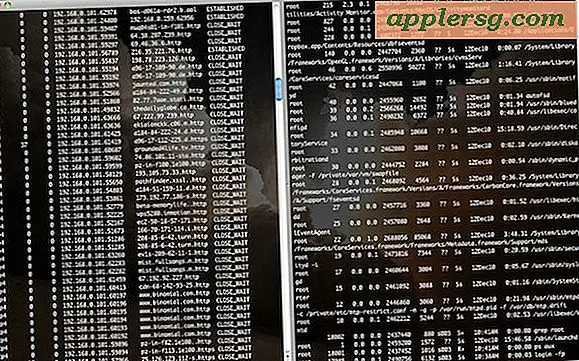So starten Sie die Missionssteuerung in Mac OS X neu

Wenn Sie Anpassungen an Mission Control vornehmen oder wenn offensichtliche Probleme bei der Handhabung und Zuweisung von Desktops und Apps auftreten, können Sie Mission Control neu starten, ohne den gesamten Mac neu starten zu müssen.
Die Mission Control wird zwangsweise neu gestartet, indem das Dock, in dem die Missionskontrolle ein Kindprozess ist, getötet wird. Das ist auch der Grund, warum du das Dock stoppst, wenn du das Hintergrundbild der Missionskontrolle ändern willst.
Sie können das Dock auf zwei Arten beenden:
- Aktivitätsmonitor verwenden
- Verwenden des Terminals
Die Befehlszeilenmethode ist viel schneller, wenn Sie mit Terminal.app vertraut sind, starten Sie Terminal von / Applications / Utilities / und geben Sie den folgenden Befehl ein:
killall Dock
Das Dock und alle Unterprozesse werden automatisch neu gestartet, einschließlich der Missionskontrolle.
Verwenden der Task-Management-Tool Activity Monitor ist die andere Option für diejenigen, die lieber in der GU bleiben und die Befehlszeile zu vermeiden:
- Drücke Befehl + Leertaste, um Spotlight aufzurufen und "Aktivitätsmonitor" einzugeben
- Suchen Sie in der oberen rechten Ecke des Aktivitätsmonitors das Suchfeld und geben Sie "Dock" ein.
- Wählen Sie den Prozess und klicken Sie dann auf den großen roten "Quit Process" Button, bestätigen Sie in der Dialogbox indem Sie 'Force Quit' wählen
Das Dock und die Mission Control werden automatisch neu gestartet.
Unabhängig davon, welche Methode Sie für den Neustart auswählen, kann dies ein großer Tipp zur Problembehandlung sein, wenn Sie auf Besonderheiten mit grafischen Artefakten, unregelmäßigen Zuweisungen von Desktop-Spaces und anderen allgemein fehlerhaften Verhaltensweisen innerhalb von Mission Control stoßen.
Danke für den Tipp Mike Das funktioniert in allen Versionen von OS X mit Mission Control, von Lion, Mavericks, Yosemite, etc.